マルチプレイヤー オンライン バトル アリーナ (MOBA) は、Valve によって開発され、Defence of the Ancients 2 (DotA2) と呼ばれます。 Dota 2 を完全に削除することを選択したのは、プレイをやめてディスク容量を節約したかったからです。 ために アプリの削除手順 どのように Mac で Dota 2 をアンインストールする、次のセクションまで読み続けてください。
目次: パート 1. Mac で Dota 2 をプレイできますか?パート 2. Mac で Dota 2 を手動でアンインストールする方法パート 3. Mac で Dota 2 を完全かつ迅速にアンインストールする方法パート4:結論
パート 1. Mac で Dota 2 をプレイできますか?
お使いの Mac がゲームのシステム要件を満たしている限り、 土田2 その上で。 Mac でゲームをプレイするには、Steam プロファイルを作成し、Steam から Dota 2 をダウンロードする必要があります。 Dota 2 は非常に人気のあるゲームであり、かなりの数のプレイヤーがいる e スポーツです。
その結果、macOS を含むさまざまなプラットフォームで再生できます。 このため、Mac でゲームをプレイするのは非常に簡単です。これは、Steam からインストールするだけで、トリッキーな回避策を使用することなくすぐにプレイを開始できるためです。
このゲームは無料なので、プレイするためにお金を使う必要はありません。また、インストールとダウンロードのプロセスが組み合わされているため、すべてが驚くほど合理化され、セットアップも簡単です。
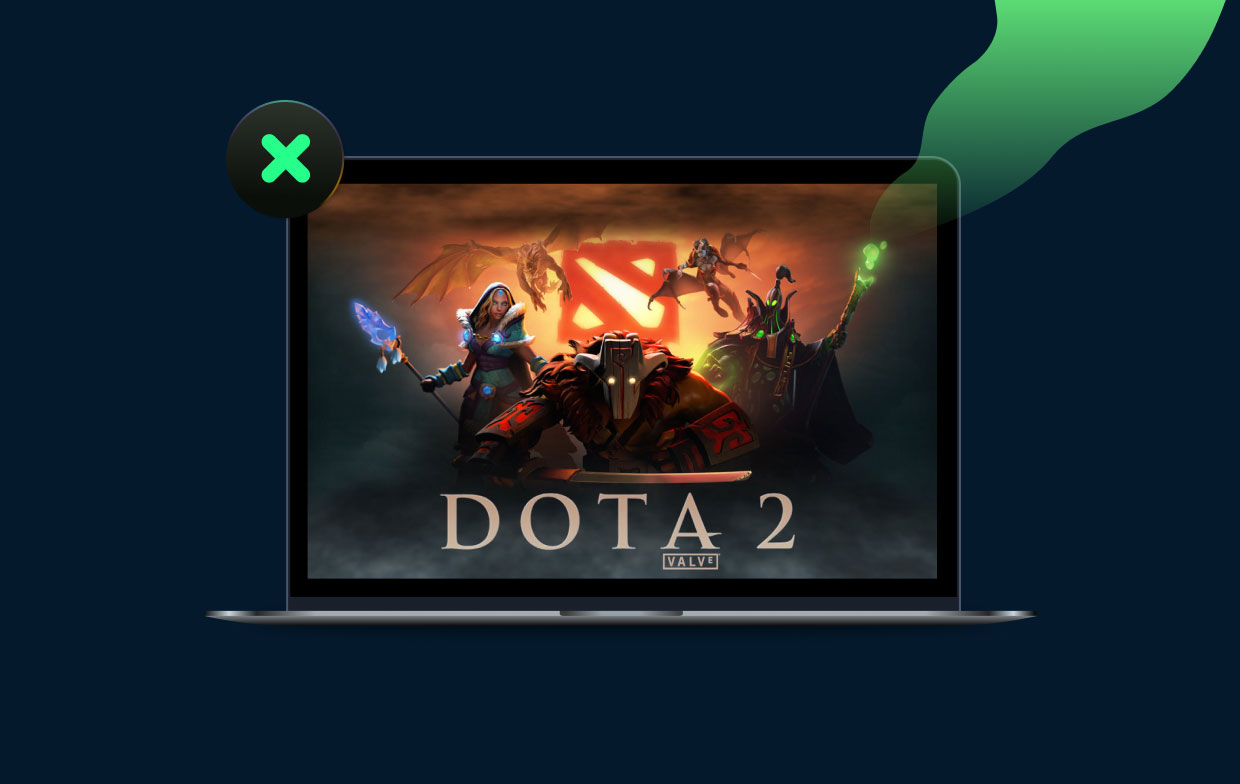
ただし、ダウンロードしてインストールする以外に、Macでゲームをプレイする方法はまだあります スチーム. 実際、クラウド ゲーム サービスを使用して Mac デバイスで Dota 2 をプレイすると、プロセスが高速化されます。
次のセクションでは、システム要件を満たしていないなどの問題が発生した場合に、Mac で Dota 2 をアンインストールする方法を示します。
パート 2. Mac で Dota 2 を手動でアンインストールする方法
Steam 経由で Mac から Dota 2 を削除する方法
購入またはインストールしたゲームは、いつでも Steam 経由でアンインストールおよび再インストールできます。 手順は、それらをインストールするのとほぼ同じくらい簡単です。 この投稿の段階的な手順で、Mac で Dota 2 を削除する方法を順を追って説明します。
- 起動する スチーム アプリケーションと必要に応じてサインインします。
- [ライブラリ] タブは、上部のドロップダウン メニューにある場合があります。
- ライブラリで、削除する Dota 2 を見つけて右クリックします。 これにより、ドロップダウンの選択肢が表示されます。 そこから、選択 管理 ; 新しいドロップダウン オプションが表示されます。 クリック アンインストールする そこのドロップダウンメニューで。
- ゲームを完全に削除することを選択した場合、Steam は最初に確認を求めます。 準備ができたら、[アンインストール] ボタンを選択します。
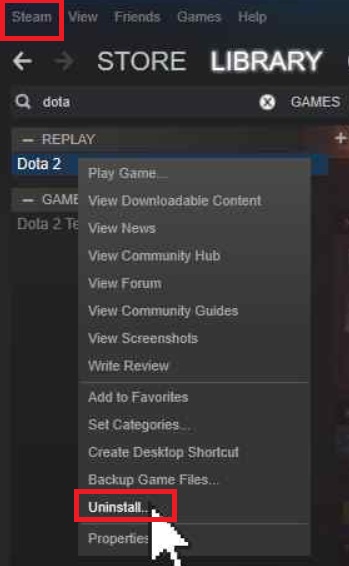
Mac で Dota 2 を手動でアンインストールする
必要に応じて、Dota 2 関連のすべてのファイルを手動で削除する必要があります。 Dota 2 が不要になった場合は、以下の手順に従って Mac から Dota 2 を完全に削除してください。
- Dock で、 ファインダー
- をクリックしてDota 2を見つけます 使用ガイド.
- 右クリック メニューを使用して、ゴミ箱に移動します。
- Finder の Shift + Command + G キーを同時に押します。
- ストリーミングを停止する場合は上部の Go 入力後のボタン
Applications/Steam/steamapps/common/dota 2 beta/. - Steam の残り物にアクセスします。
- Dota 2 フォルダ全体を削除して、Mac からすべての Dota 2 データを消去します。
- 選択する 空のごみ箱 Mac で Dota 2 をアンインストールするには、ゴミ箱を右クリックしてコンテキスト メニューから。
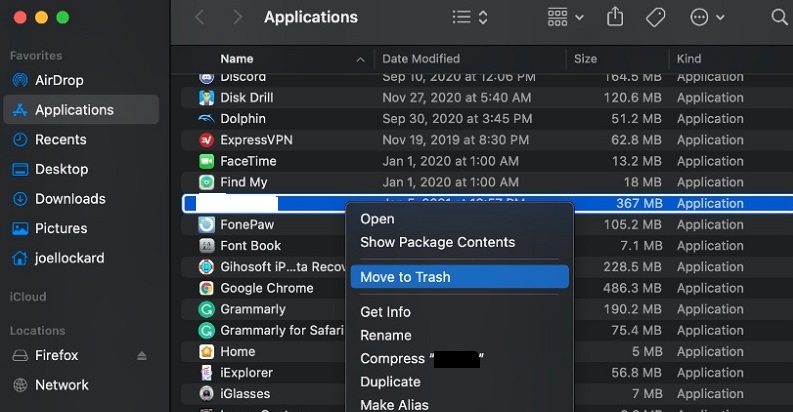
パート 3. Mac で Dota 2 を完全かつ迅速にアンインストールする方法
Mac からすべての形式の巨大なファイル、ドキュメント、ごみ箱ファイル、およびその他の不要なものを削除するには、次のコマンドを使用します。 iMyMac PowerMyMac. ガベージ ファイル、重複ファイルなどをより迅速に検出して排除できます。
お使いの Mac は PowerMyMac によって検査される場合があり、CPU の状態、メモリ消費、バッテリー、ディスクなど、現在の状態を要約したレポートが提供されます。
すでに Dota 2 とは別の道を歩んでいるが、Mac でゲームの残骸を発見した場合は、それらの残骸も消去することができます。 このツールには専用の App Uninstaller モジュールがあり、Dota 2 の削除プロセスが大幅に簡素化されます。
Mac にゲームを既にダウンロードしているかどうかは問題ではありません。 その助けを借りて、数回クリックするだけで Mac 上の Dota 2 をすばやく簡単にアンインストールできます。 あなたもすることができます コンピューターから Steam を削除する ツールで簡単に。
手順に従って、このソフトウェアが望ましくないアプリや役に立たないアプリを削除するのに効果的かどうかを確認してください。
- PowerMyMac が起動したらすぐに、 アプリアンインストーラー.
- マシンのソフトウェア選択の完全な分析を開始するには、マシンを選択してから、 スキャン
- ウィンドウを開いて、スマートフォンで現在実行中のすべてのアプリケーションが削除されているように見えることを観察します。 アプリケーションの名前がまだ検索フィールドにない場合は、そこに入力してみて、役立つかどうかを確認してください。
- コンピューターに残っているアプリケーションは、「綺麗。"
- "クリーニング完了」が完了すると、画面に表示されます。

パート4:結論
不要な Dota 2 ファイルや完全な Steam ライブラリをすべて削除したが、まだ容量が足りないというシナリオを考えてみましょう。 このストレージの問題は、Mac を一掃する必要があることを示している可能性があります。
PowerMyMac がそのお手伝いをします。 このプログラムを使用すると、最終的に Mac で Dota 2 をアンインストールする. さらに、Mac の動作がより高速になり、より効率的に使用してゲームをプレイできるようになります。



